
Mục lục:
- Tác giả John Day [email protected].
- Public 2024-01-30 13:36.
- Sửa đổi lần cuối 2025-01-23 15:15.


Cách tạo dấu hiệu lật cho màn hình máy tính phẳng.
Danh sách đầy đủ các hướng dẫn đính kèm bên dưới.
Bước 1: Chọn Trang tính

Chọn các tấm nhiều lớp màu xanh lá cây. Các tờ đã in sẽ là những miếng dưới cùng - có những vết bẩn cũng không sao. Các trang tính để trống cả hai mặt sẽ là các trang tính trên cùng và chúng cần phải sạch sẽ ở cả hai mặt.
Bước 2: Cắt và Cắt


Cắt bỏ mặt bằng các lỗ đục lỗ.
Cắt đôi (làm hai miếng 5,5 "x 8,5"). Tách thành các mảnh có in (đây sẽ là đáy) và các mảnh trống ở cả hai mặt (đây sẽ là đỉnh).
Bước 3: Kết nối các mảnh


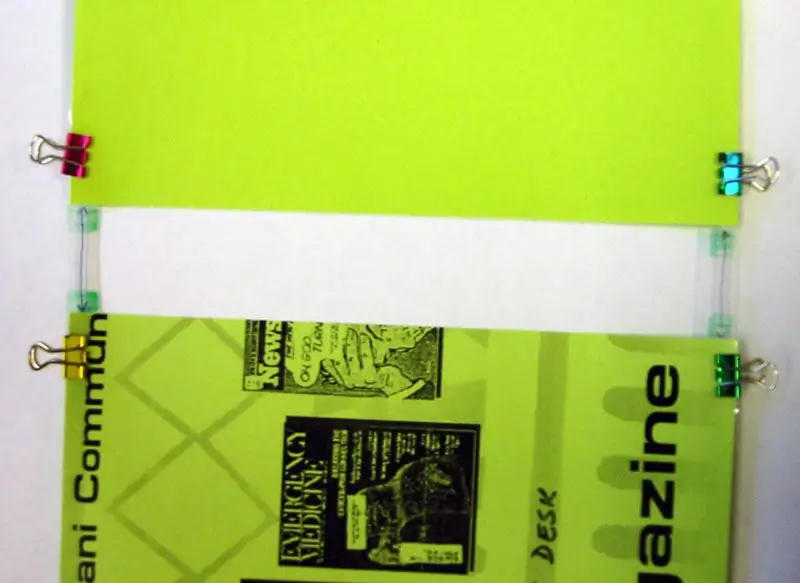
Lấy một bên trên và một bên dưới và kẹp chúng cách nhau khoảng 1”ở cả hai bên (bên ngoài màu xanh trên giấy nến mỏng).
Nối phần trên và dưới bằng 2 dải băng dính rộng CLEAR 1,5 "- 2": dài khoảng 4 đến 5 ". Lật ngược các miếng lại và làm tương tự với mặt sau để không bị lộ phần dính.
Bước 4: Cắt đáy
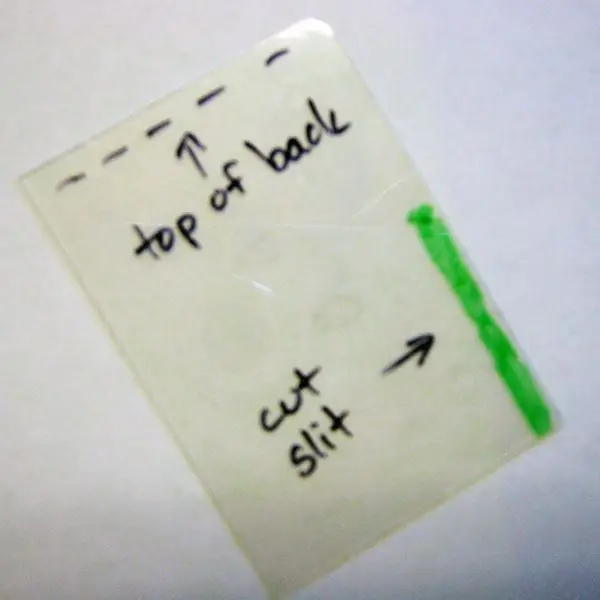

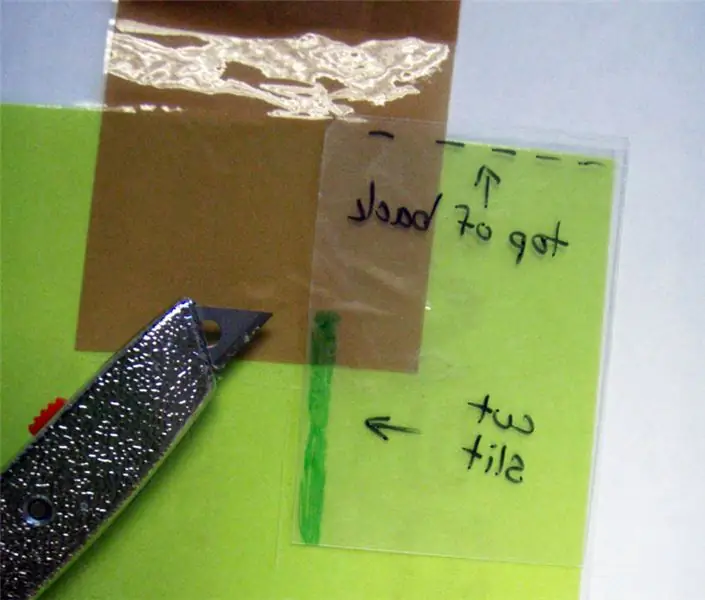
Dùng giấy nến dày để đánh dấu một đường rạch ở cả hai mặt của miếng đáy. Cắt bằng Xacto hoặc kéo. Sẽ không sao nếu khe vượt qua băng - điều đó sẽ cung cấp sự gia cố.
Bước 5: Gắn biển báo
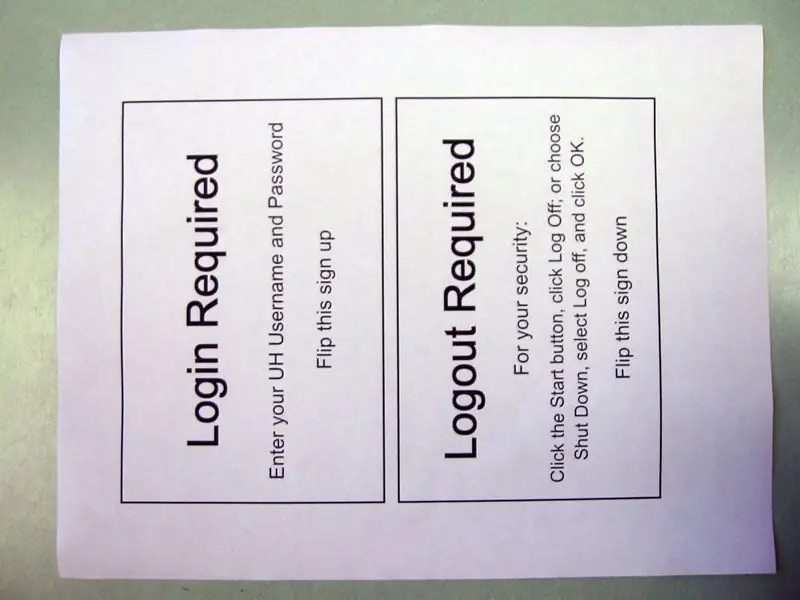
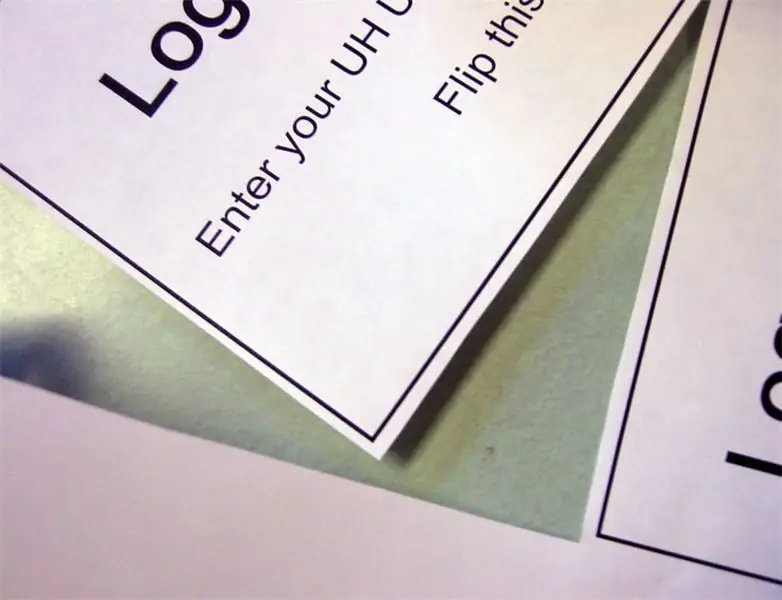
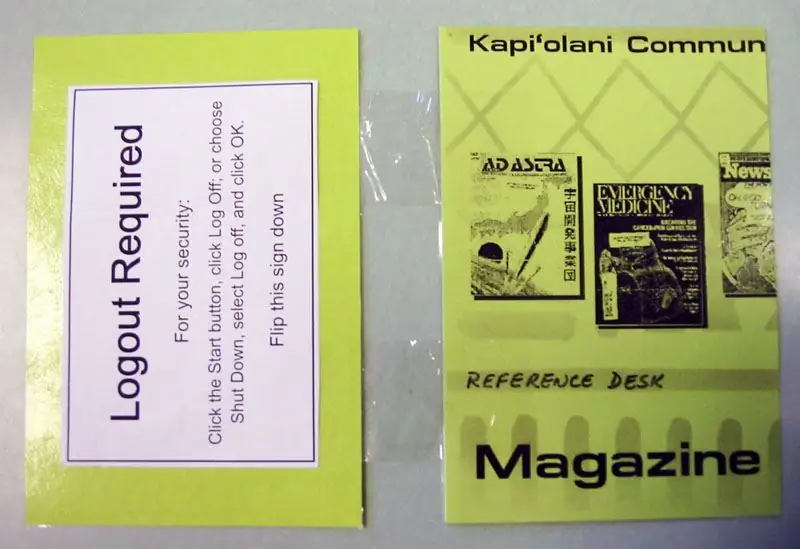
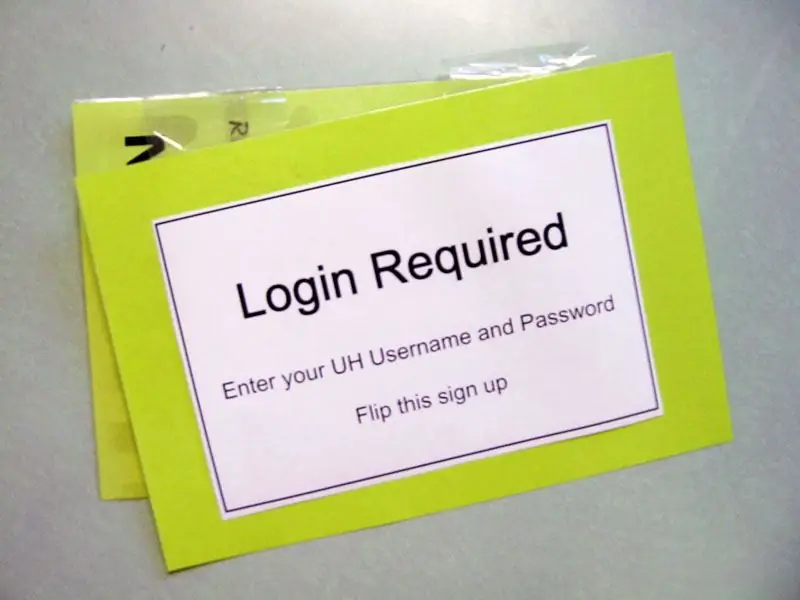
In ra tệp Login Required.doc (đính kèm bên dưới).
Cắt bỏ các biển báo sát biên giới. Dấu hiệu băng tập trung ở mặt trước và mặt sau của miếng trên cùng, được định hướng cẩn thận.
Bước 6: Cắt hỗ trợ



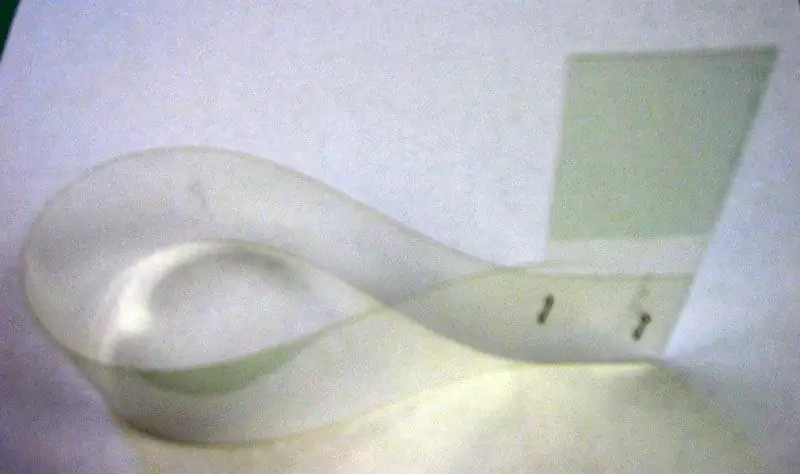
Cắt đôi miếng nhựa cứng ở dưới cùng của chữ "U".
Uốn cong phần cuối dài và ghim ở dưới cùng.
Bước 7: Hỗ trợ hình dạng
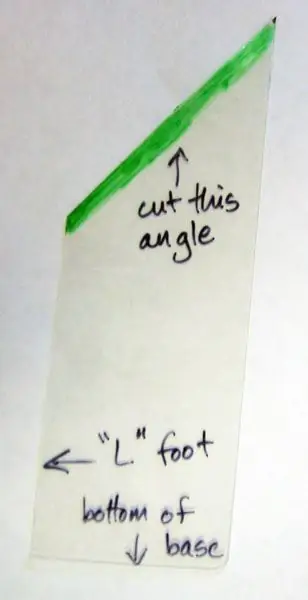
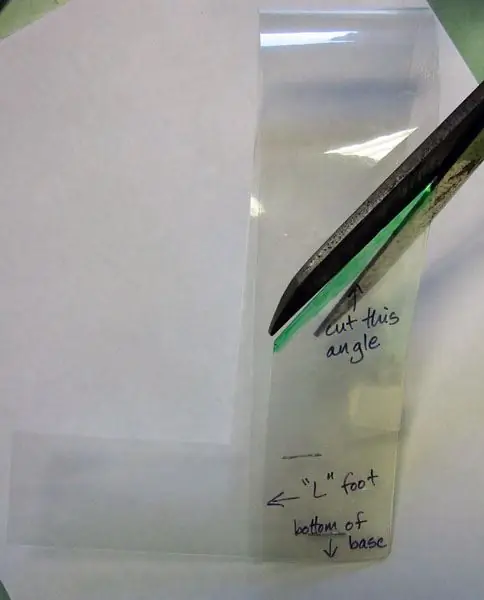
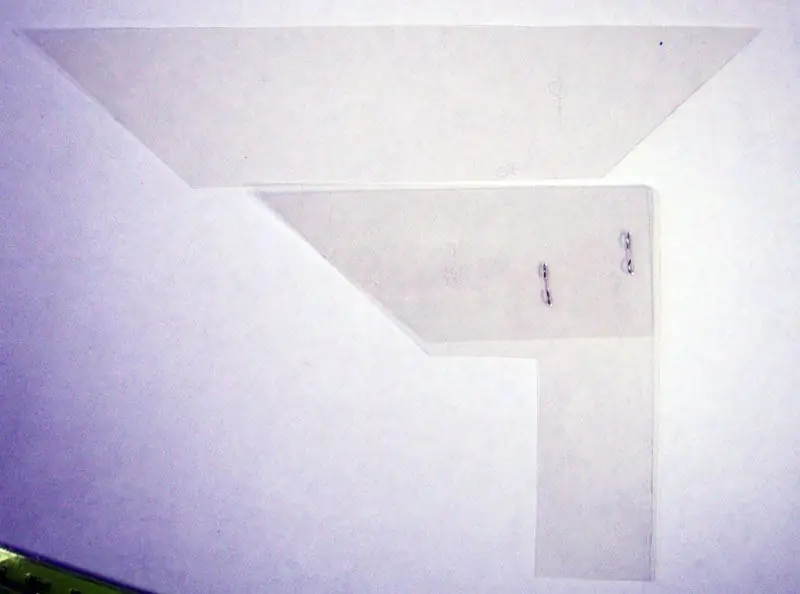
Dùng giấy nến dày để cắt phần đế theo một góc. Đỉnh của góc phải nằm ở phía đối diện với tab "L".
Lấy miếng vừa cắt ra, lật ngược lại để khớp với góc của đế và ghim riêng các mặt ra bên ngoài của đế.
Bước 8: Đính kèm hỗ trợ
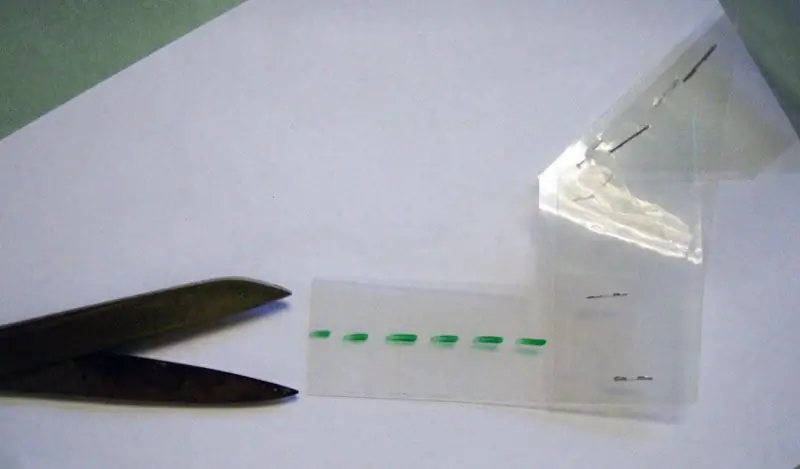
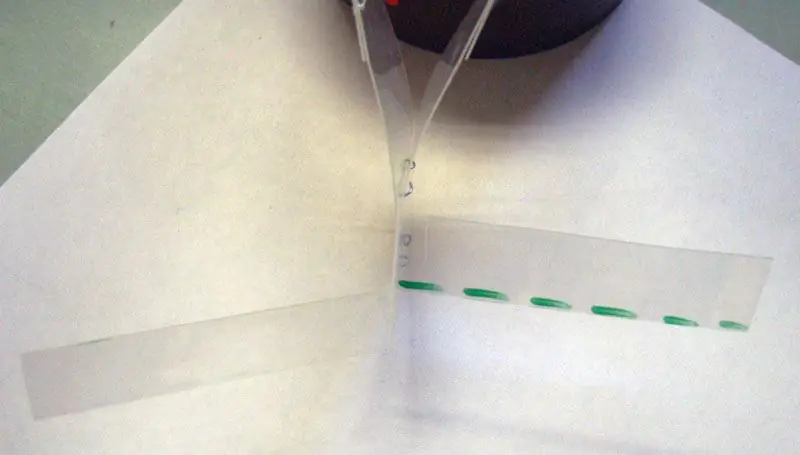

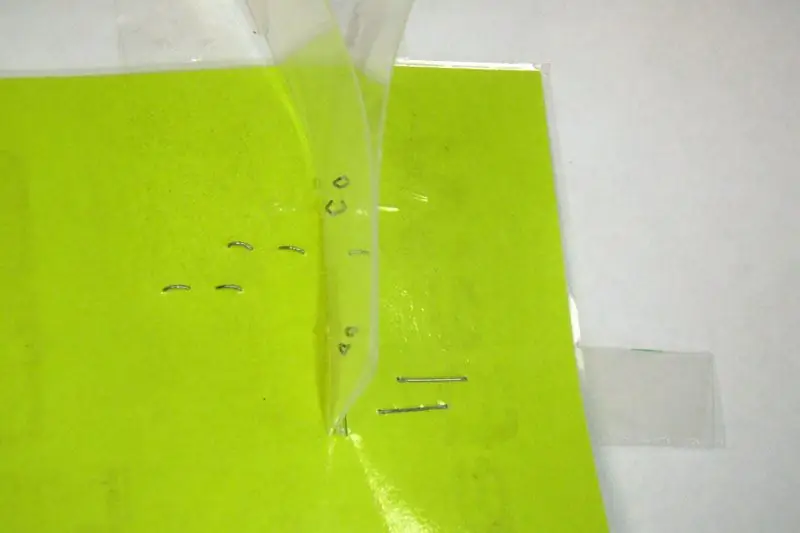
Cắt bớt phần giữa của tab "L" đến vị trí mà nó gặp phần đế.
Gập các tab mới này theo hướng ngược nhau 90 độ so với mặt nền. Gập các tab lại với nhau, dán chúng qua các khe ở miếng dưới cùng để các tab lộ ra trên mặt in. Gập phẳng các mấu trên miếng dưới cùng và ghim cố định.
Bước 9: Cài đặt trên Màn hình


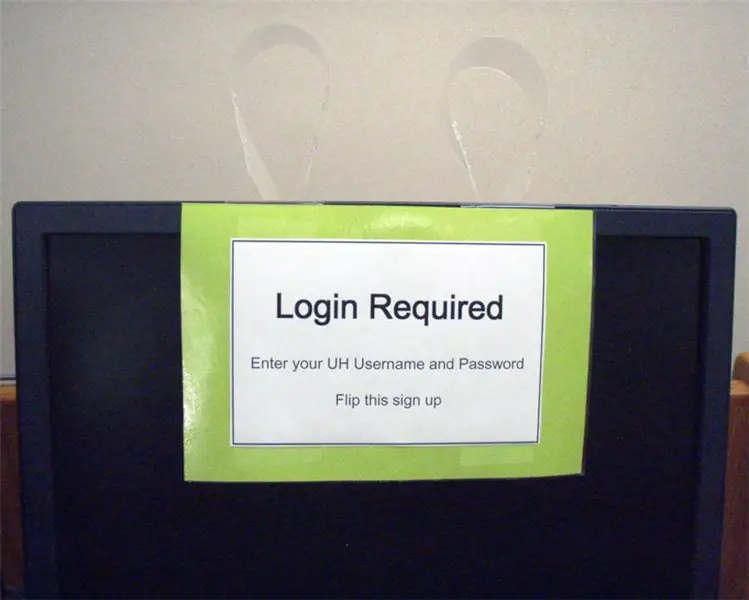
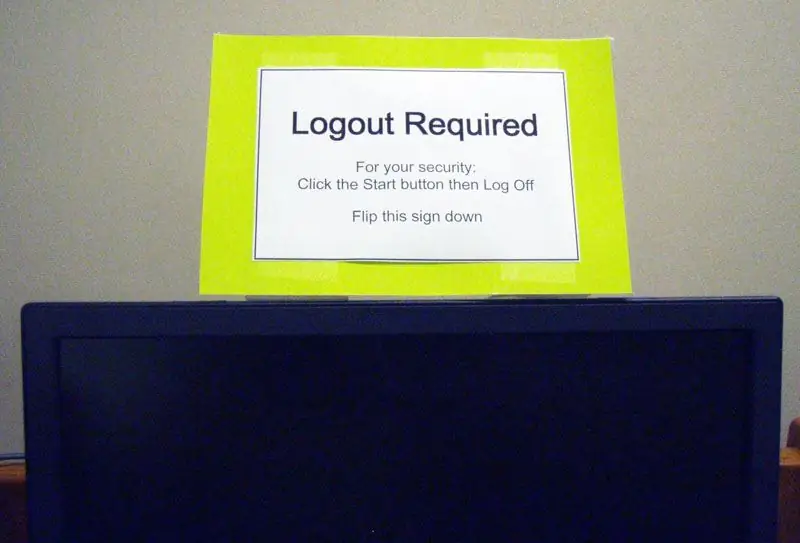
Dán cố định miếng dưới cùng vào mặt sau của màn hình phẳng bằng băng keo màu xanh lam (để không để lại cặn dính).
Kiểm tra các biển báo ở vị trí lên và xuống có đúng không.
Đề xuất:
Tự tạo máy đo VU cho dấu hiệu LED của riêng bạn: 4 bước (có hình ảnh)

Tạo biển hiệu LED riêng cho bạn. Bắt đầu nào
Tăng khoảng cách giữa mặt phẳng đồng và dấu vết tín hiệu: 3 bước

Tăng khoảng cách giữa Mặt phẳng đồng và Dấu vết tín hiệu: Tôi là một người có sở thích và tôi thiết kế Bảng mạch in (PCB) cho các blog và Video Youtube của mình. Tôi đã đặt mua trực tuyến PCB của mình từ LionCircuits. Đó là một công ty của Ấn Độ và họ có một nền tảng tự động để sản xuất. Nó tự động xem xét Ger của bạn
Dấu hiệu điện ảnh cho hội nghị truyền hình: 7 bước

Dấu hiệu điện ảnh cho hội nghị truyền hình: Tài liệu hướng dẫn này sẽ dạy bạn cách tạo dấu hiệu bật khi bạn tham gia hội nghị từ xa để những người khác biết không làm phiền bạn
Dấu hiệu ngược sáng cho Triển lãm nghệ thuật: 7 bước (kèm hình ảnh)

Backlit Dấu hiệu cho một Triển lãm Nghệ thuật: Một người bạn nghệ sĩ sử dụng biệt danh 'The Folly Store', với một biểu tượng hình tròn mà anh ta hiển thị trên các tài khoản mạng xã hội và trang web của mình. https://www.thefollystore.com/ Tôi nghĩ rằng đó sẽ là món quà hoàn hảo để anh ấy làm bảng hiệu cửa hàng 'thực sự' cho
Màn hình cảm ứng Raspberry Pi treo tường phẳng: 8 bước (có hình ảnh)

Màn hình cảm ứng Raspberry Pi treo tường phẳng: Raspberry Pi 7 " Màn hình cảm ứng là một phần công nghệ tuyệt vời, giá cả phải chăng. Tôi quyết định muốn gắn một cái vào tường để sử dụng cho việc tự động hóa gia đình. Nhưng không có giá đỡ tự làm nào mà tôi tìm thấy trên mạng giải quyết được vấn đề làm thế nào để tháo lắp nó mà không
